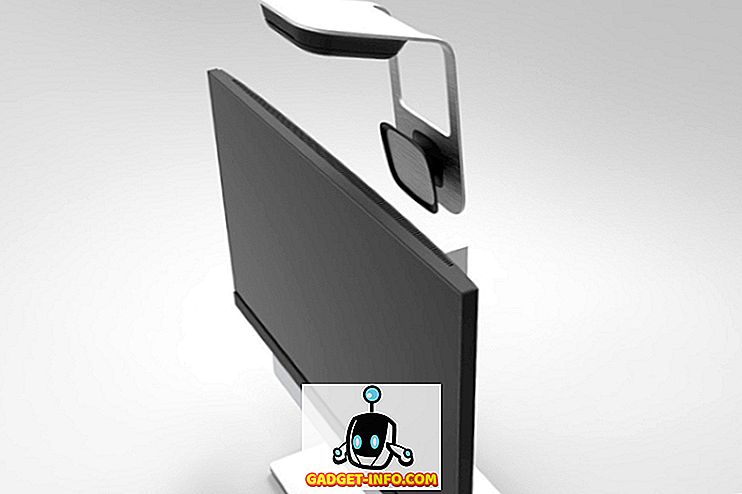Oletko koskaan ollut huolissaan henkilöistä, jotka käyttävät tietoja Windows-tietokoneessa? Voit luovuttaa tietokoneen jollekin tietystä syystä, ja ne käyvät läpi henkilötietojasi. Olet luultavasti etsinyt tapoja suojata tietojasi. Varmista, että voit aina salata aseman tietoturvaan, mutta salausprosessi kestää hyvin kauan. Lisäksi, kun olet syöttänyt salasanan, asema pysyy salauksena, kunnes seuraavan kerran kirjaudut sisään. Ja et halua kirjautua ulos tietokoneesta joka kerta, kun sinun täytyy mennä pois siitä.
Entä jos kerron sinulle, että on parempi tapa saavuttaa etsimäsi? Kuvittele, jos voit piilottaa levyasemat File Explorerista niin, että niiden tiedot ovat edelleen käytettävissäsi. Kyllä se on mahdollista. Itse asiassa on olemassa vain yksi tapa tehdä tämä. Joten, ilman lisäedellytyksiä, tässä on parhaat keinot piilottaa Windows 10 -asemat:
Huomautus : Näytän prosessin Windows 10 Creators Edition -tietokoneessani, mutta prosessin pitäisi toimia myös Windows 8.1, 8 ja 7 -käyttöjärjestelmissä.
Piilota asema mutta käytä sitä silti
On mahdollista, että piilotat levyaseman File Explorerista ja voit silti käyttää tietojaan. Itse asiassa tämä erityinen menetelmä voidaan saavuttaa käyttämällä jompaakumpaa seuraavista tavoista: Paikallinen ryhmäkäytäntöeditori tai rekisterieditori . Seuraavassa on vaiheittaiset ohjeet levykeaseman piilottamisesta jollakin seuraavista tavoista:
Paikallisen ryhmäkäytäntöeditorin käyttö
- Avaa Paikallinen ryhmäkäytäntöeditori kirjoittamalla "gpedit.msc" Suorita komento -ikkunaan.

Käyttäjän määritykset / hallintamallit / Windows-komponentit / File Explorer
3. Tässä näet luettelon eri asetuksista. Kaksoisnapsauta sitä, joka sanoo "Piilota nämä määritetyt asemat Oma tietokone" -kohdassa.


5. Valitse samasta ikkunasta haluamasi vaihtoehto "Valitse yksi seuraavista yhdistelmistä" -valikosta. Valitsen esittelyä varten vain ”Rajoita D-asema”.
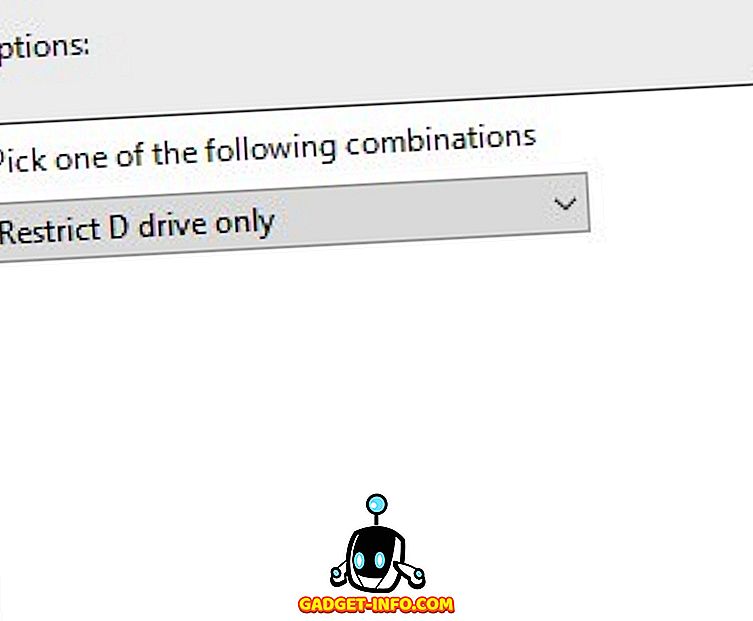
Nyt et näe levyasemaa, jos avaat File Explorerin.

Jos haluat silti käyttää tietojasi, voit syöttää polun joko Suorita-komentoon tai File Explorerin osoiteriville ja paina Enter. Jos esimerkiksi haluan tarkastella D-asemaa, avaan Suorita komento -ikkunan ja kirjoita “d: /”.

Jos haluat palata takaisin aiempiin asetuksiin, vaihda neljännen vaiheen kokoonpano joko "Ei määritetty" tai "Ei käytössä" .
Rekisterieditorin käyttäminen
- Avaa rekisterieditori kirjoittamalla "regedit" Suorita komento -ikkunaan.

2. Siirry seuraavaan polkuun:
HKEY_LOCAL_MACHINE \ SOFTWARE \ Microsoft \ Windows \ CurrentVersion \ Explorer
3. Napsauta hiiren kakkospainikkeella hiiren kakkospainikkeella missä tahansa oikealla ruudun valkoisella välillä -> Uusi -> DWORD (32-bittinen) -arvoa .

4. Sinun täytyy nimetä se "NoDrivesiksi" ilman lainausmerkkejä.

5. Kaksoisnapsauta tätä rekisteriavainta ja vaihda tukiasema ”desimaaliksi” . Kirjoita Arvon data -sisääntuloon arvo, joka vastaa aseman polkua, jonka haluat piilottaa alla olevasta luettelosta:
A -> 1 G -> 64 M -> 4096 S -> 262144 Y -> 16777216
B -> 2 H -> 128 N -> 8192 T -> 524288 Z–> 33554432
C -> 4 I -> 256 O -> 16384 U -> 1048576
D -> 8 J -> 512 P -> 32768 V -> 2097152
E -> 16 K -> 1024 Q -> 65536 W -> 4194304
F -> 32 L -> 2048 R -> 131072 X -> 8388608
Jos haluat piilottaa kaikki asemat, kirjoita 67108863 . Jos haluat piilottaa useita asemia, mutta ei kaikkia, syötä yllä olevan taulukon arvojen summa . Jos esimerkiksi piilotat D- ja E-asemat, sinun pitäisi syöttää 24 (8 + 16). Minun tapauksessani kirjoitan "8", kun haluan piilottaa D-aseman.

6. Napsauta nyt OK-painiketta ja käynnistä tietokone uudelleen .
Jos haluat palauttaa muutokset, voit muuttaa arvoa "Arvotiedot" arvoksi "0" tai poistaa rekisteriavaimen kokonaan .
Poista aseman polun nimi
Jos tuntuu vielä vähän huolestuneena yksityisyydestäsi, kun olet lukenut levytallennuksen piilotustavat, voit ottaa askeleen pidemmälle. Voit poistaa asemalle osoitetun kirjeen kokonaan. Tällä tavoin kukaan ei voi käyttää asemaa, jolla kirjaimellisesti ei ole polkua. Myös tämä menetelmä voidaan toteuttaa kahdella tavalla - Levynhallinta tai Komentorivi .
Levynhallinnan käyttäminen
- Avaa levynhallinta avaamalla Suorita komento -ikkuna ja kirjoittamalla “diskmgmt.msc” .

2. Nyt näet luettelon tietokoneessa olevista levyasemista. Napsauta hiiren kakkospainikkeella asemaa, jonka haluat polun, ja valitse ”Vaihda aseman kirjain ja polut…” . Teen taas sen D-ajatteluni esittelyyn.

3. Valitse ponnahdusikkunasta "Poista" ja valitse sitten "Kyllä" .

Nyt sinulla on osio, jolla ei ole polkua. Kukaan ei voi nähdä sitä File Explorerissa tai käyttää sitä millään tavalla.
Jos haluat palauttaa muutokset, toista vaiheet 1 ja 2 ja valitse ponnahdusikkunasta Lisää . Voit nyt määrittää saman kirjaimen tai jopa toisen, jos haluat.

Komentokehotteen käyttäminen
- Avaa komentokehote järjestelmänvalvojan tilassa . Voit tehdä tämän painamalla Windows + X-näppäintä ja sen jälkeen A-näppäintä .
- Kirjoita Komentorivi-ikkunaan “diskpart” ja paina Enter. Tämän pitäisi muuttaa hakemistosi kohtaan DISKPART.

3. Kirjoita nyt “list volume” ja paina Enter. Tämä näyttää järjestelmässä olevat levyn osiot.

4. Tämän jälkeen kirjoita “select volume” ja valitse numero, joka on asemaa vasten, josta haluat poistaa polun. Saat vahvistussanoman. Minun tapauksessani poista "D", kirjoitan "select volume 3".

5. Kirjoita vahvistusviestin jälkeen “Remove letter” ja poista aseman kirjain . Saat vahvistussanoman. Minun tapauksessani kirjoitan "poista kirjain D".

Tämä menetelmä jättää sinut jälleen käyttämättömään asemaan. Voit palata takaisin noudattamalla vaiheita 1 - 4 ja kirjoittamalla sitten "add letter" ja sen jälkeen kirjain, jonka haluat määrittää kyseiselle asemalle.

Aika piilottaa tietokoneen levyasema
Nyt kun tiedät, miten voit piilottaa tietokoneesi asemat toisilta, voit siirtää ne tietokoneellesi huolehtimatta siitä, että he käyttävät tietojasi. Tietosi piilotetaan näkymästä, mutta tiedät, miten pääset siihen.
Tiedätkö muita temppuja, joiden avulla voit piilottaa levyn osiot? Kerro minulle seuraavista kommenteista.